Word2016中打开的所有文档怎么进行批量保存或关闭
我们在工作的时候,有时可能会打开多个文档,一个一个关闭或保存就非常费时间,能不能设置可以批量保存或关闭呢?今天就跟大家介绍一下Word2016中打开的所有文档怎么进行批量保存或关闭的具体操作步骤。
1. 打开电脑上的Word文档软件,进入主页面后,在上方的快速访问工具栏的空白处,右键,在打开的菜单中,选择“自定义快速访问工具栏”的选项。
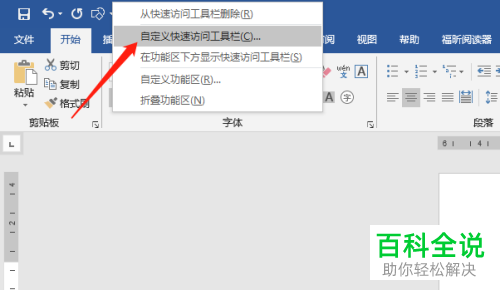
2. 如图,弹出“Word选项”的窗口,在页面中的“从下列位置选择命令”下,点击文本框右侧的下拉符号。

3. 在打开的菜单中,选择“所有命令”选项。
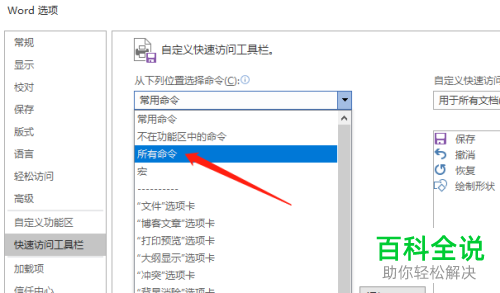
4. 在下方显示的所有命令中,找到“全部保存”的选项,选中,点击旁边的添加按钮。
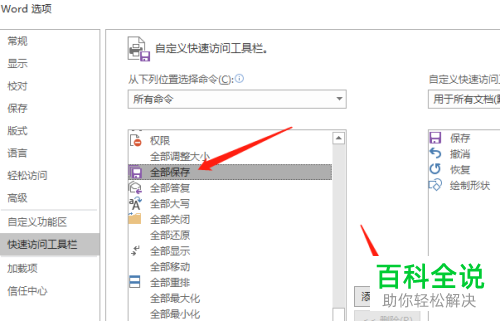
5.接下来,找到“全部关闭”命令,选中,继续点击“添加”按钮。
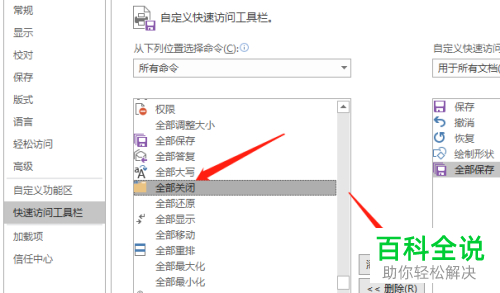
6. 最后,点击右下角的“确定”即可。这样,我们的快速访问工具栏中,就显示出了全部保存和全部关闭命令,就可以实现快捷操作了。
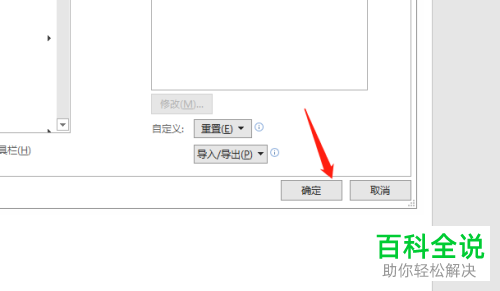
以上就是Word2016中打开的所有文档怎么进行批量保存或关闭的具体操作步骤。
赞 (0)

